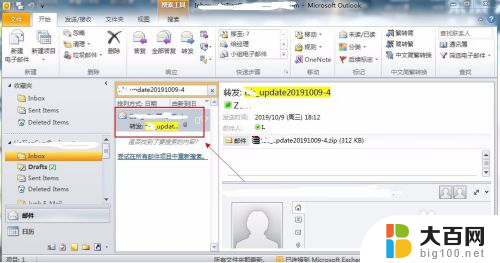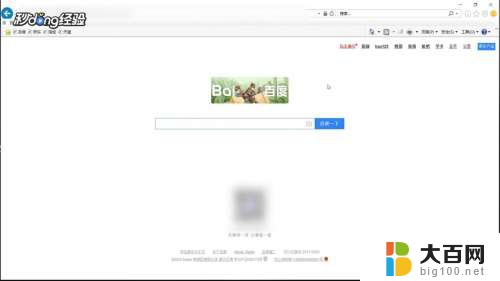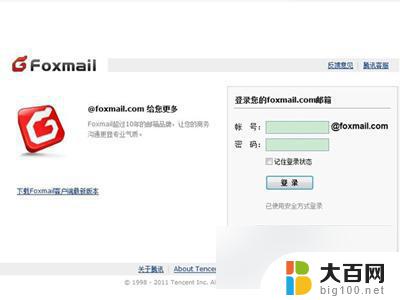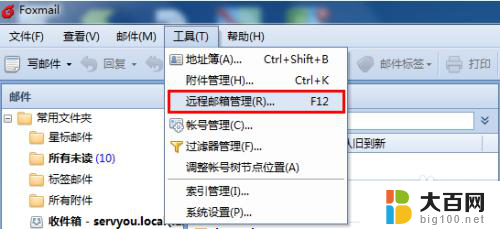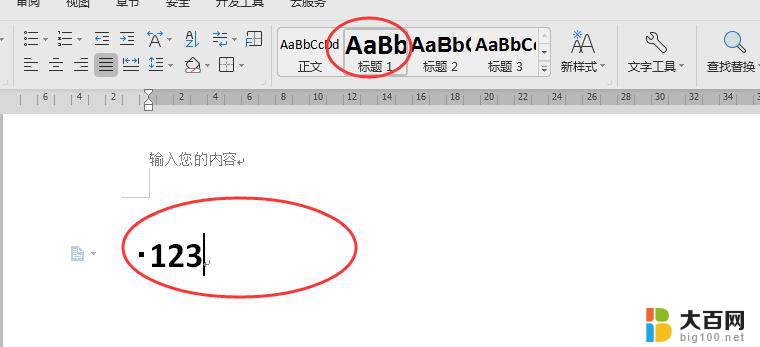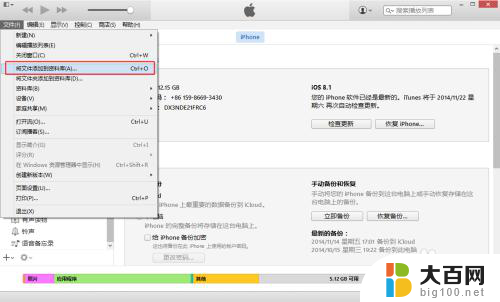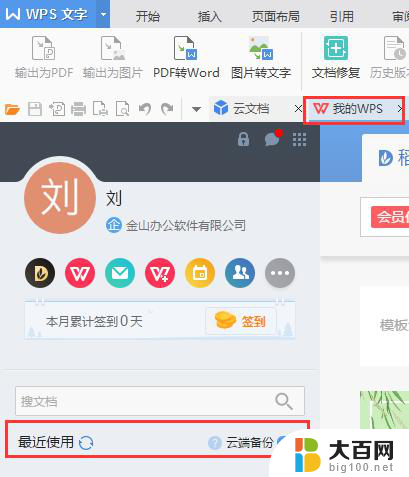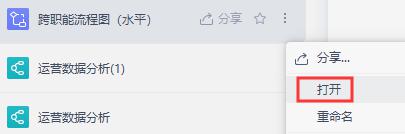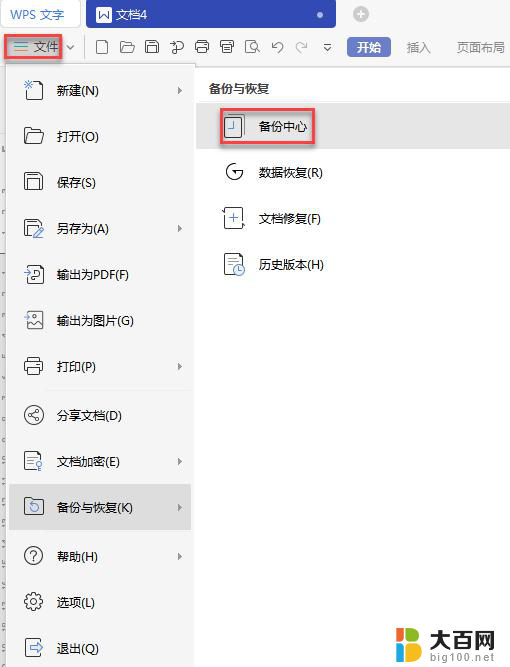foxmail邮件自动保存到本地 如何设置Foxmail自动将邮件保存到指定文件夹
在现代社会中电子邮件已经成为人们日常生活中不可或缺的一部分,对于一些重要的邮件,我们常常希望能够将其保存到本地,以备将来查阅或备份。而针对这一需求,Foxmail作为一款常用的邮件客户端,为我们提供了自动保存邮件到指定文件夹的功能。通过设置我们可以轻松地让Foxmail自动将邮件保存到我们指定的文件夹中,方便我们随时查阅和管理这些重要的邮件。接下来我们将一起探讨如何设置Foxmail的自动保存功能,让我们的邮件管理更加高效和便捷。
步骤如下:
1.打开Foxmail软件

2.邮件点击邮件地址,选择“新建文件夹”
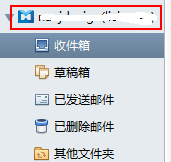
3.根据个人需求,新建不同的文件夹,比如,王总、李总、财务等等
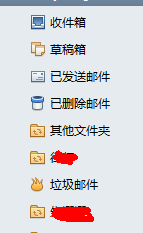
4.点击Foxmail界面右上角的三横小图标

5.选择“工具”中的“过滤器”

6.点击“新建”进入规则设定页面
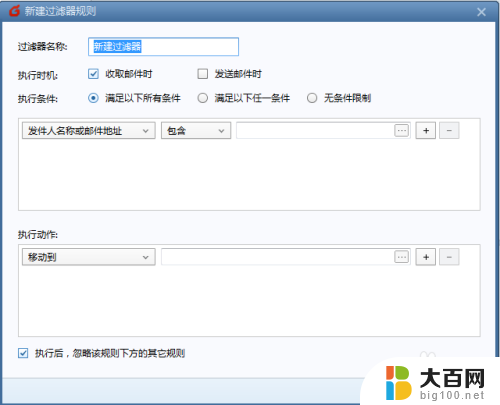
7.在上方红框中,输入指定的邮件地址,可输入完整地址,也可输入前缀
在下方红框中,选择在第二步中建立的相应文件夹
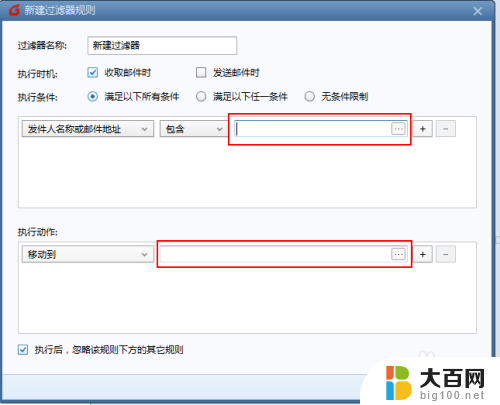
8.点击“确定”,在如下界面中点击“立即执行”即可对现有的邮件以及未来收到的邮件。执行你设定的规则——自动进入指定文件夹
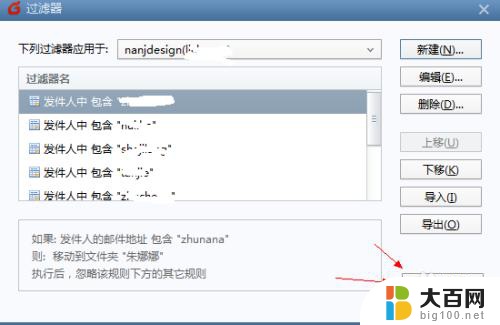
以上就是foxmail邮件自动保存到本地的全部内容,还有不清楚的用户可以参考一下小编的步骤进行操作,希望能够对大家有所帮助。